iOS18のパスワードアプリの使い方とiOS17/16/15 で使える代替手段
Appleの最近のWWDC発表では、新しいパスワードアプリを含む、iOS 18で提供される多くのエキサイティングなアップデートが明らかになりました。このアプリは、Apple デバイスでのパスワード管理をより簡単かつ安全にすることを目的としています。この記事では、新しいiOS 18パスワードアプリを詳しく見ていき、代わりのパスワードマネージャーであるTenorshare 4uKey パスワードマネージャーを提案し、パスワードのセキュリティを強化するためのヒントを紹介します。
Part1.iOS 18の新パスワードアプリとは
iOS 18パスワードアプリは Apple のパスワードマネージャーで、Appleデバイス間でのパスワード管理を簡素化し、強化するように設計されています。従来は設定アプリの中に隠れていたiCloud キーチェーンが、独立したアプリとして登場し、よりアクセスしやすくなりました。
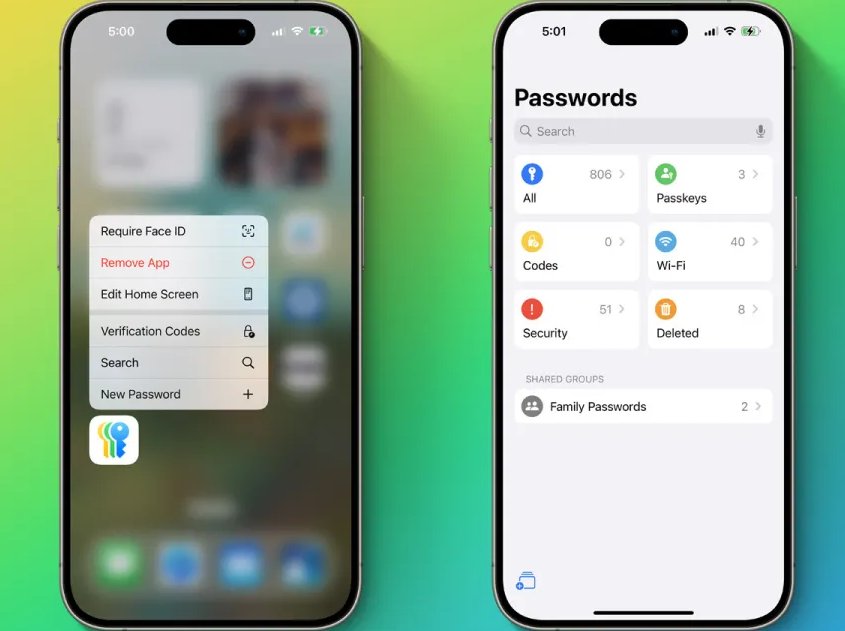
iOS 18パスワードアプリの主な機能
- 使いやすいインターフェース: リマインダーアプリを彷彿とさせるデザインで、「すべて」「パスキー」「コード」「Wi-Fi」「セキュリティ」「削除済み」などのカテゴリに整理されています。家族共有を通じてパスワードを共有できる「家族のパスワード」セクションもあります。
- クロスプラットフォーム対応: iOS 18だけでなく、iPadOS 18、macOS Sequoia、visionOS 2 でも利用できます。さらに、Windowsユーザーは、iCloud for Windows アプリを通じてアクセスできます。
- 強化された機能: 新しいパスワードグループを作成したり、他のユーザーを招待してグループを共有したりできます。パスワードの変更が必要な場合や、重複したパスワードがある場合にも通知されます。
Part2.iOS 18のパスワードアプリの使い方
iOS 18パスワードアプリは、複数のデバイス間でパスワードやアカウント情報を同期させることで知られる、信頼性の高いApple サービスであるiCloud キーチェーンを活用しています。 現在、この機能は設定アプリ内にあるか、ユーザーがウェブサイトにログインしたときにアクセスできます。
iOS 18パスワードアプリで保存されたパスワードとパスキーを表示するには:
Step1: パスワードアプリを開き、「パスワード」をタップします。
Step2: プロンプトが表示されたら、Face ID、Touch ID、またはデバイスのパスコードで認証します。
Step3: パスワードまたはパスキーを表示したいウェブサイト、アプリ、または Wi-Fi を選択します。
注意:
iOS 18 DB1 では、クレジットカードやウェブサイトに関連しないパスワードを追加する方法がまだありません。より多くのパスワードを表示したい場合、またはパスワードマネージャー機能を使用したいがiOS 18 にアップグレードしたくない場合は、下記のTenorshare 4uKey パスワードマネージャーが最適な代替手段です。
iOS 18パスワードアプリの2025年のベスト代替品 [iOS18/17/16対応]
パスワードアプリは大幅な改善を提供しますが、一部のユーザーは、特にiOS 18のパスワードアプリが動作しない場合、iPhone/iPadがiOS 18にアップグレードされていない場合、またはiOS 18パスワードアプリでクレジットカード情報が見つからない場合、Tenorshare 4uKey パスワードマネージャーなどのサードパーティソリューションを好むかもしれません。
4uKey は、iPhoneとiPad ユーザーにとって、iOS 18パスワードアプリの信頼性の高い代替手段です。包括的なパスワード管理機能、保存された認証情報へのシームレスなアクセス、ワンクリック ロック解除機能を備えた4uKeyは、ユーザーがデジタルライフを楽々と管理できるようにします。4uKey が優れた代替品となる理由は次のとおりです。
簡単なパスワード管理
- スクリーンタイムパスコード、Wi-Fi、ウェブサイト&アプリ、メール、クレジットカード、Apple ID など、アカウントとパスワードを管理できます。
- ブラウザ、アプリ、その他のサービスに保存されているパスワードを簡単に取得できます。
- WindowsやMacなど、さまざまなオペレーティングシステムのさまざまなプラットフォームをサポートします。
- 安全なバックアップと同期オプションを提供、パスワードが常に安全でアクセス可能であることを保証します。
- iOS 18 にアップデートする必要はありません。iOS 17 およびそれ以前のバージョンをサポートしています。
強化されたセキュリティ機能:
- パスコード、Touch ID、Face IDなしでiPhone/iPadを簡単にロック解除できます。
- MDMロックとスクリーンタイムパスコードをバイパスし、データを失わずにApple IDを削除/サインアウトできます。
iOS 18 のパスワード アプリの最高の代替品である4uKeyパスワードマネージャーの使い方:
Step1: コンピューターに Tenorshare 4uKey パスワードマネージャーをダウンロードして実行し、「パスワードマネージャー」を選択します。
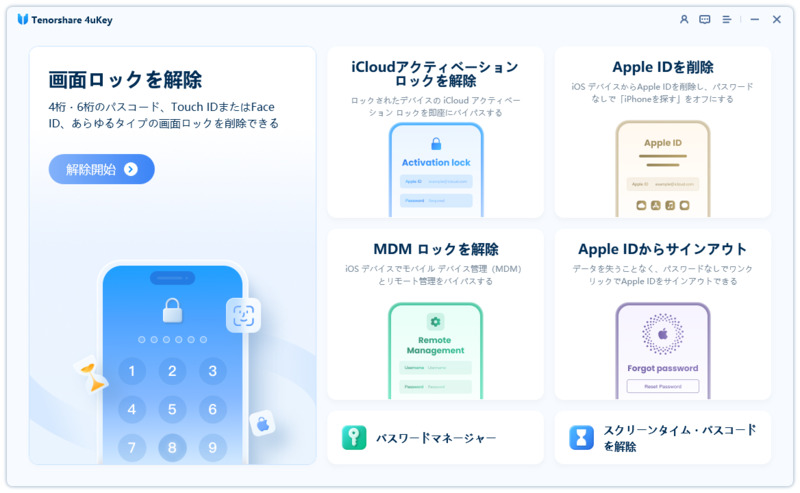
Step2: USB ケーブルで iPhone または iPad をコンピューターに接続します。パスワードをスキャンするには、「スキャン」をクリックします。 スキャンされたすべてのレコードを確認するには、「スキャン履歴を表示 >>」をクリックすることもできます。
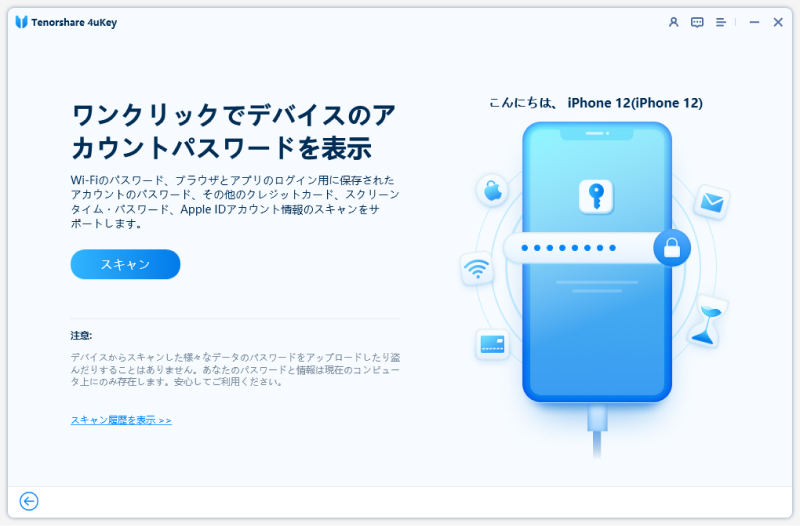
Step3: パスワードをスキャンするには、「スキャン開始」をクリックし、バックアップパスワードを入力します。 バックアップパスワードがない場合は、プログラムが一時的なパスワードとして「a」を使用します。
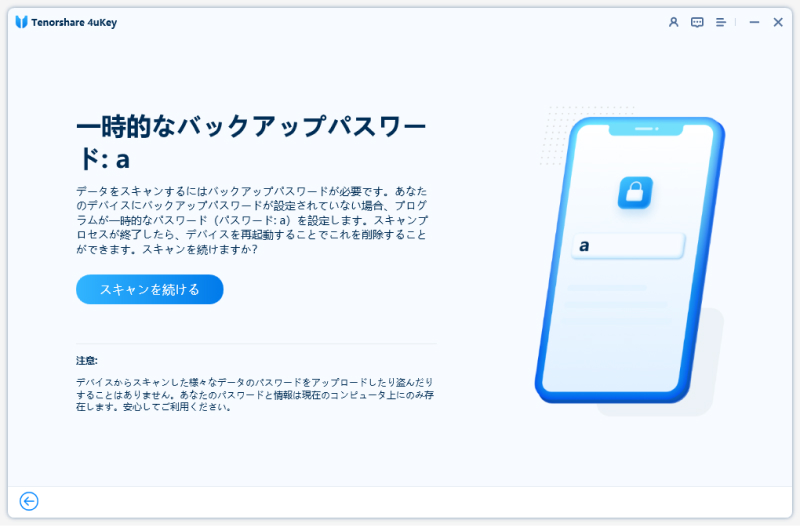
Step4: プログラムがデバイス上のアカウントとパスワードをスキャンして分析するまで待ちます。
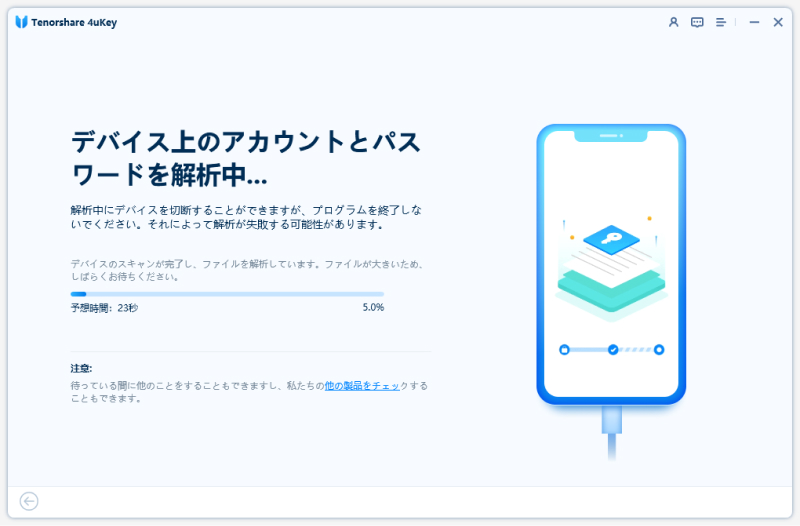
Step5: クレジットカード情報、スクリーンタイム&Apple ID パスワードなど、すべてのアカウントとパスワードをリセットせずに確認できます。
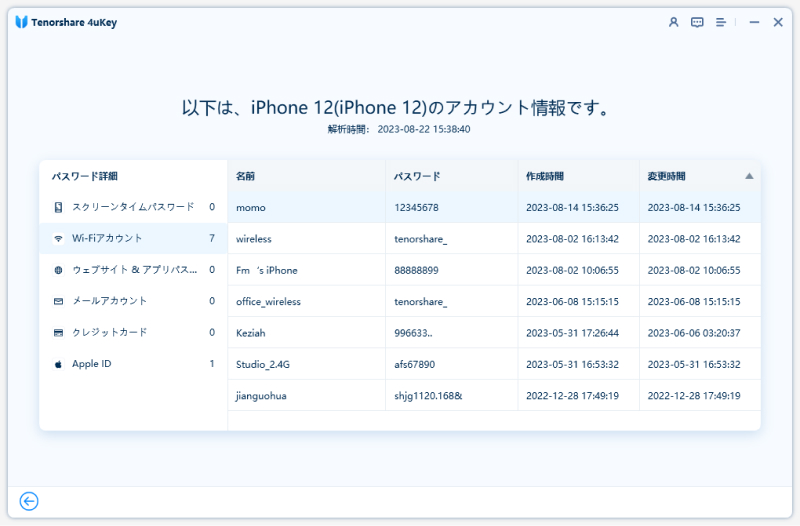
Part4.iOS 18パスワードアプリが動作しない場合の対処法
iOS 18パスワードアプリが動作しない、パスワードが見つからないなどの問題が発生した場合は、次のトラブルシューティング方法を試してください。
- デバイスを再起動: 簡単な再起動で、ソフトウェアの軽微な不具合が解決される場合があります。 iOS 18 の「パスワード」アプリが動作しない場合は、まずこの方法を試してください。
- iOS をアップデート: iOS 18パスワードアプリが動作しない場合は、デバイスが最新のiOSバージョンを実行していることを確認してください。設定 > 一般 > ソフトウェアアップデートに移動して、利用可能なアップデートを確認してインストールします。
- パスワードアプリをリセット: iOS 18 の「パスワード」アプリが応答しない場合や動作が不安定な場合は、リセットしてみてください。
- キャッシュをクリア: キャッシュをクリアすると、iOS 18パスワードアプリのパフォーマンスの問題が解決される場合があります。
- パスワードアプリを再インストール: それでも問題が解決しない場合は、パスワードアプリを削除してApp Store から再インストールしてみてください。アプリアイコンを長押ししてぐらぐらさせたら、「X」アイコンをタップして削除します。 App Store でパスワードを検索してアプリを再インストールします。
これらの方法を試しても問題が解決しない場合は、Apple サポートに連絡してさらにサポートを求めるか、4uKey パスワードマネージャーなどの代替手段を直接試してください。
Part5.iiOS 18でパスワードセキュリティを強化するためのヒント
強力なパスワードを使用: 各アカウントに強力のパスワードを設定してください。 「123456」や「password」など、簡単に推測できるパスワードは使用しないでください。
2要素認証 (2FA) を有効にする: 可能な場合は常にアカウントに 2FA を有効にして、セキュリティを強化してください。
パスワードを定期的に更新: パスワードを定期的に変更し、セキュリティ違反が疑われる場合はすぐに更新してください。
フィッシング攻撃に注意: サイトやアプリにパスワードを入力する前に、常に送信元を確認してください。フィッシング攻撃は、資格情報を不正に入手するためにユーザーをだます可能性があります。
信頼できるパスワードマネージャーを使用: iOS 18パスワードアプリを使用する場合でも、4uKey などのサードパーティ製マネージャーを使用する場合でも、信頼性が高く安全なパスワードマネージャーを使用して資格情報を管理してください。
結論
新しいiOS 18パスワードアプリは、多くの Apple ユーザーにとって歓迎すべき追加機能であり、機能が強化され、使いやすくなりました。ただし、個人のニーズを考慮すると、Tenorshare 4uKey パスワードマネージャーなどのツールは、貴重な代替手段です。 4uKeyは、iOS 17/16/15 およびそれ以前のバージョンをサポートしており、iOS 18 DB1 ではサポートされていないクレジットカード情報も簡単に検索できます。
- iPhone/iPadのロック画面からからパスコード/Touch ID/Face IDを簡単に解除
- スクリーンタイム・パスコード・Apple ID・MDMプロファイルを速やかに削除可能
- パスワードなしでiPhone・iPad・iPodからApple IDのロックを削除可能
- データを失わずにApple IDからサインアウト/Apple IDを削除可能
- パスワード/Apple ID/以前の所有者なしでiCloudアクティベーションロックを削除
- iOS 18/iPadOS 18やiPhone 16に対応






(0 票、平均: 5.0 out of 5 )
(クリックしてこの記事へコメント)